
2023/07/17 製品のリンク切れの修正と、NanoVNA-F V2の追加を行いました
何かと気になっていたNanoVNA(ベクトルネットワークアナライザ)ですが、画面が小さいので購入を躊躇していました。4インチ画面版が出たということで、これなら視認性も大丈夫だろうということで、購入してみました。機能的には画面の小さい方と同じなので、どちらを買うかは使い方によって選べば良いかと思います。
今回購入したのは4インチ版ですが、2.8インチ版を含めさまざまな互換機がありますので、購入の際はご自分の目的に合っているかを十分確認しましょう。下記のリンク先は4インチ版は今回購入したものですが、それ以外のものは未検証です。
なおNanoVNA-H4は、2.8インチ版と搭載するマイコンが違うので、ファームウェアレベルの互換性がありません。ご自分でファームウェアを更新したい方はご注意ください。
★単体利用が主の方(老眼が・・・という方(^_^;))
NanoVNA-H4(10KHz-1.5GHz 4.0インチLCD)
※注:リンク先はmicroSDカードスロットの無い旧バージョンです
★高性能な最新版を使いたい方
NanoVNA-F V2(10KHz-3GHz 4.3インチLCD)
★価格を抑えたい方、PC接続を主に利用する方
NanoVNA(50KHz-1.5GHz 2.8インチLCD)
★430MHzまで使えれば良い方、とにかくお金をかけたくない方(旧バージョンです)
NanoVNA(50KHz-900MHz 2.8インチLCD) ▽旧バージョンのためおすすめしません▽
★合わせて買ったもの(必要に応じて購入)
・SMA-BNC変換
・SMA-N変換
・SMA-M変換
まずは開封。本体の他、延長ケーブル2本、中継コネクタ、キャリブレーション用のダミーロード等、USBケーブル2種類、ストラップとギターピック型の簡易タッチペンも付属しています。

大きさはiPhone6/7/8/SE2と同じくらい。大きくなったとはいえ、それでも十分小型です。
ケースはネジ4本で止まっているだけなので、後でケースを外して液晶保護シートを貼りました。

キャリブレーション用のパーツは3種類。右から
・オープン(ピンが無いもの)
・ショート(ピン付きで全体が金属のもの)
・ロード(50Ωのダミーロード)
です。後術の設定手順では、この名前で表記します。

操作は画面タッチの他、電源スイッチ横のジョグダイヤルでも操作可能ですが、やはり画面タッチの方が直感的に操作できます。付属のピック型タッチペンでは操作性はあまり良くないので、100均等のタッチペンを使うことをおすすめします(感圧式なので、先が静電式対応でないものでOK)。ダイソーなら、こんな感じのものを売っています。

NanoVNAについては、JH4VAJ局のホームページで写真付きで詳細に解説されているので、そちらを参照した方が分かりやすいかと思います。
以下設定例ということで、設定手順のみメモしておきます。
■アンテナアナライザとしての設定
今回のNanoVNA-H4のファームウェア0.5.0でしたので、その場合の設定例です。他機種や別バージョンの場合は手順が異なる場合がありますのでご了承ください。
JH4VAJ局の記事を参考に、私なりに使いやすい形で設定してみました。50MHzでの使用が多いので、このバンドの設定を独立させました。5つあるメモリーを使い切ってしまいますが1200MHzでの使用機会が少ないので、別の用途でメモリを使うときはこのバンドの設定を消して使うつもりでいます。
・メモリーへの割り当て
| メモリー0 | HF帯用 |
| メモリー1 | 50MHz帯用 |
| メモリー2 | 144MHz帯用 |
| メモリー3 | 430MHz帯用 |
| メモリー4 | 1200MHz帯用 |
・表示項目
| 黄色 | VSWR |
| 緑色 | スミスチャート |
| 青色 | インピーダンス(抵抗) |
| 紫色 | インピーダンス(リアクタンス) |
では、電源ON状態からの設定手順です。
■各グラフの設定①SWR
| 【黄色グラフを「SWR」に設定】 | |
| 操作 | 状態・コメント等 |
| 画面をタッチ | メニューが表示される |
| 最上段が[DISPLAY]以外の場合は[←BACK]をタッチ | |
| [DISPLAY] | |
| [TRACE] | |
| [TRACE 0] | 画面上の黄色の「CH0」が反転 |
| 黄色の表示が消えた場合は再度[TRACE 0]をタッチ | |
| [←BACK] | |
| [FORMAT] | |
| [SWR] | 画面上の黄色の表示が「CH0 SWR」であることを確認 |
| 【黄色グラフのスケールを設定】(1メモリ0.5にする) | |
| 操作 | 状態・コメント等 |
| 画面をタッチ | メニューが表示される |
| [←BACK] | |
| [SCALE] | |
| [SCALE/DEV] | |
| [0][.][5][x1] | 画面上の黄色の表示が「CH0 SWR 500m」であることを確認 |
■各グラフの設定②スミスチャート
| 【緑色グラフを「スミスチャート」に設定】※初期状態なら省略可 | |
| 操作 | 状態・コメント等 |
| 画面をタッチ | メニューが表示される |
| 最上段が[DISPLAY]以外の場合は[←BACK]をタッチ | |
| [DISPLAY] | |
| [TRACE] | |
| [TRACE 2] | 画面上の緑色の「CH0」が反転 |
| 緑色の表示が消えた場合は再度[TRACE 2]をタッチ | |
| [←BACK] | |
| [FORMAT] | |
| [SMITH] | 画面上の緑色の表示が「CH0 SMITH」であることを確認 |
■各グラフの設定③抵抗
| 【青色グラフを「インピーダンス(抵抗)」に設定】 | |
| 操作 | 状態・コメント等 |
| 画面をタッチ | メニューが表示される |
| 最上段が[DISPLAY]以外の場合は[←BACK]をタッチ | |
| [DISPLAY] | |
| [TRACE] | |
| [TRACE 1] | 画面上の青色の「CH1」が反転 |
| 緑色の表示が消えた場合は再度[TRACE 1]をタッチ | |
| [←BACK] | |
| [CHANNEL] | |
| [CH0 REFLECT] | CH0に切り替え |
| 画面をタッチ | メニューが表示される |
| [FORMAT] | |
| [→MORE] | |
| [RESISTANCE] | 画面上の青色の表示が「CH0 R」であることを確認 |
| 【青色グラフのスケールを設定】(1メモリ25にする) | |
| 操作 | 状態・コメント等 |
| 画面をタッチ | メニューが表示される |
| [←BACK] | |
| [←BACK] | |
| [SCALE] | |
| [SCALE/DEV] | |
| [2][5][x1] | 画面上の青色の表示が「CH0 R 25.0」であることを確認 |
■各グラフの設定④リアクタンス
| 【紫色グラフを「インピーダンス(リアクタンス)」に設定】 | |
| 操作 | 状態・コメント等 |
| 画面をタッチ | メニューが表示される |
| 最上段が[DISPLAY]以外の場合は[←BACK]をタッチ | |
| [DISPLAY] | |
| [TRACE] | |
| [TRACE 3] | 画面上の紫色の「CH1」が反転 |
| 緑色の表示が消えた場合は再度[TRACE 3]をタッチ | |
| [←BACK] | |
| [CHANNEL] | |
| [CH0 REFLECT] | CH0に切り替え |
| 画面をタッチ | メニューが表示される |
| [FORMAT] | |
| [→MORE] | |
| [REACTANCE] | 画面上の紫色の表示が「CH0 X」であることを確認 |
| 【紫色グラフのスケールを設定】(1メモリ25にする) | |
| 操作 | 状態・コメント等 |
| 画面をタッチ | メニューが表示される |
| [←BACK] | |
| [←BACK] | |
| [SCALE] | |
| [SCALE/DEV] | |
| [2][5][x1] |
画面上の青色の表示が「CH0 R 25.0」であることを確認 |
■マーカーの表示
| 【マーカーの表示】 | |
| 操作 | 状態・コメント等 |
| 画面をタッチ | メニューが表示される |
| 最上段が[DISPLAY]以外の場合は[←BACK]をタッチ | |
| [←BACK] | |
| [←BACK] | |
| [MARKER] | |
| [SELECT MARKER] | |
| [MARKER 1] | 「MARKER 1」~「MARKER 3」を反転 グラフが消えてしまった場合は、再度タッチすると表示される |
| [MARKER 2] | |
| [MARKER 3] | |
| 画面をタッチ | メニューを非表示 |
■周波数設定とキャリブレーション①HF
| 【HF用の設定を[メモリー0]に保存】 | |
| 操作 | 状態・コメント等 |
| 画面をタッチ | メニューが表示される |
| 最上段が[DISPLAY]以外の場合は[←BACK]をタッチ | |
| [STIMULUS] | |
| [START] | 開始周波数の設定 |
| [1][M] | 画面下の表示「START 1.000.000 MHz」を確認 |
| 画面をタッチ | メニューが表示される |
| [STOP] | 終了周波数の設定 |
| [3][0][M] | 画面下の表示「STOP 30.000.000 MHz」を確認 |
| マーカーの移動 | 画面上の▼のマーカーをドラッグして移動 |
| ▼1 左端 | |
| ▼2 左右中央 | |
| ▼3 右端 | |
| 画面をタッチ | メニューが表示される |
| [←BACK] | |
| [CAL] | |
| [RESET] | |
| [CALIBRATE] | |
| ※CH0に接続⇒ | 「オープン」コネクタをCH0に接続 |
| [OPEN] | 「OPEN」の表示が反転 |
| ※CH0に接続⇒ | 「ショート」コネクタをCH0に接続 |
| [SHORT] | 「SHORT」の表示が反転 |
| ※CH0に接続⇒ | 「ロード」コネクタをCH0に接続 |
| [LOAD] | 「LOAD」の表示が反転 |
| [DONE] | |
| [SAVE 0] | 「メモリー0」に設定が保存される |
<設定後の画面(HF帯)>
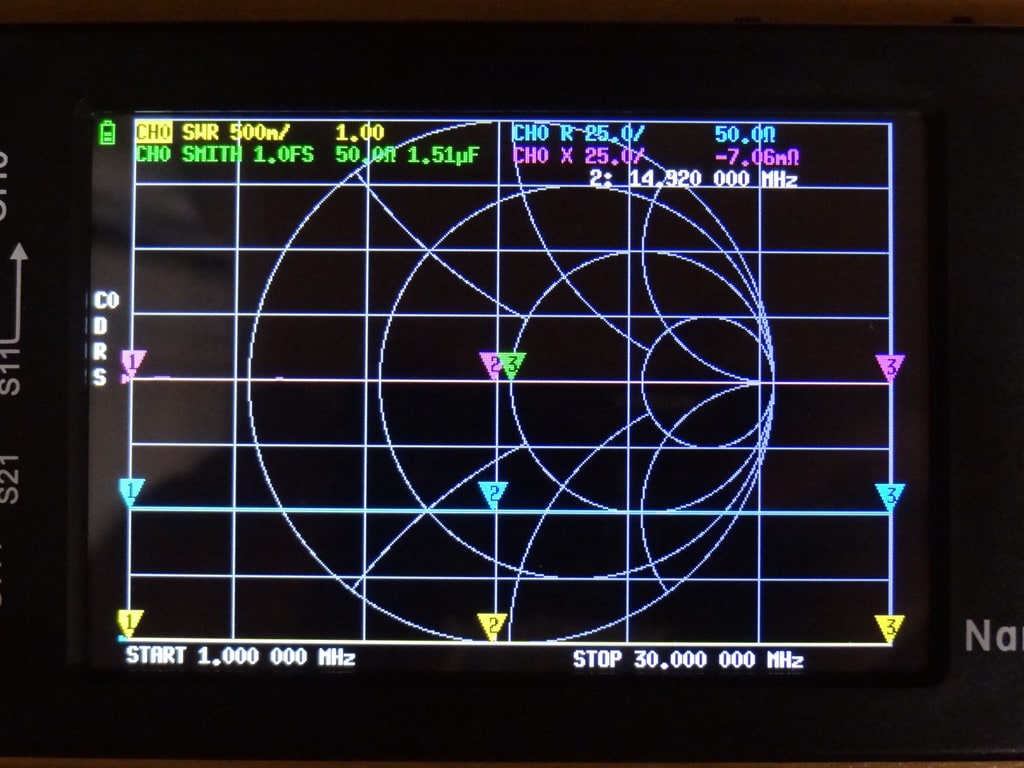
■周波数設定とキャリブレーション②50MHz
| 【50MHz用の設定を[メモリー1]に保存】 | |
| 操作 | 状態・コメント等 |
| 画面をタッチ | メニューが表示される |
| 最上段が[DISPLAY]以外の場合は[←BACK]をタッチ | |
| [STIMULUS] | |
| [START] | 開始周波数の設定 |
| [4][9][M] | 画面下の表示「START 49.000.000 MHz」を確認 |
| 画面をタッチ | メニューが表示される |
| [STOP] | 終了周波数の設定 |
| [5][5][M] | 画面下の表示「STOP 55.000.000 MHz」を確認 |
| マーカーの移動 | 画面上の▼のマーカーをドラッグして移動 |
| ▼1 50.0MHz付近(50.020MHz)に移動 | |
| ▼2 50.3MHz付近(50.320MHz)に移動 | |
| ▼3 54.0MHz付近(53.980MHz)に移動 | |
| 画面をタッチ | メニューが表示される |
| [←BACK] | |
| [CAL] | |
| [RESET] | |
| [CALIBRATE] | |
| ※CH0に接続⇒ | 「オープン」コネクタをCH0に接続 |
| [OPEN] | 「OPEN」の表示が反転 |
| ※CH0に接続⇒ | 「ショート」コネクタをCH0に接続 |
| [SHORT] | 「SHORT」の表示が反転 |
| ※CH0に接続⇒ | 「ロード」コネクタをCH0に接続 |
| [LOAD] | 「LOAD」の表示が反転 |
| [DONE] | |
| [SAVE 1] | 「メモリー1」に設定が保存される |
<設定後の画面(50MHz帯)>
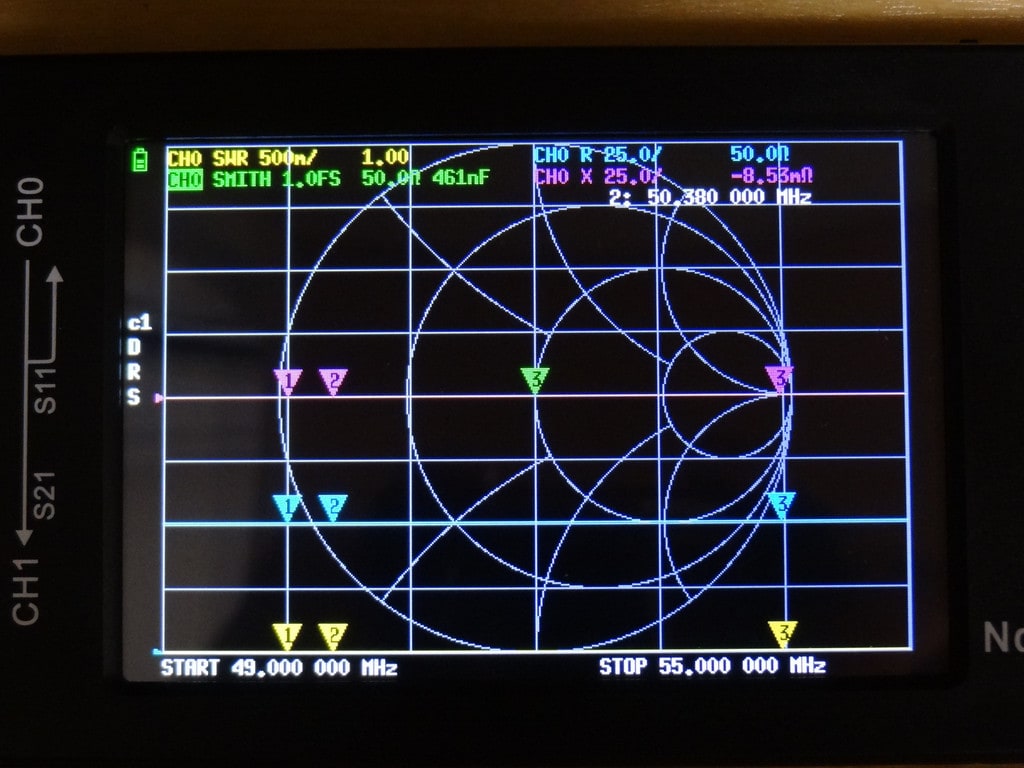
■周波数設定とキャリブレーション③144MHz
| 【144MHz用の設定を[メモリー2]に保存】 | |
| 操作 | 状態・コメント等 |
| 画面をタッチ | メニューが表示される |
| 最上段が[DISPLAY]以外の場合は[←BACK]をタッチ | |
| [STIMULUS] | |
| [START] | 開始周波数の設定 |
| [1][4][3][M] | 画面下の表示「START 143.000.000 MHz」を確認 |
| 画面をタッチ | メニューが表示される |
| [STOP] | 終了周波数の設定 |
| [1][4][7][M] | 画面下の表示「STOP 147.000.000 MHz」を確認 |
| マーカーの移動 | 画面上の▼のマーカーをドラッグして移動 |
| ▼1 144.0MHzに移動 | |
| ▼2 145.0MHzに移動 | |
| ▼3 146.0MHzに移動 | |
| 画面をタッチ | メニューが表示される |
| [←BACK] | |
| [CAL] | |
| [RESET] | |
| [CALIBRATE] | |
| ※CH0に接続⇒ | 「オープン」コネクタをCH0に接続 |
| [OPEN] | 「OPEN」の表示が反転 |
| ※CH0に接続⇒ | 「ショート」コネクタをCH0に接続 |
| [SHORT] | 「SHORT」の表示が反転 |
| ※CH0に接続⇒ | 「ロード」コネクタをCH0に接続 |
| [LOAD] | 「LOAD」の表示が反転 |
| [DONE] | |
| [SAVE 2] | 「メモリー2」に設定が保存される |
<設定後の画面(144MHz帯)>
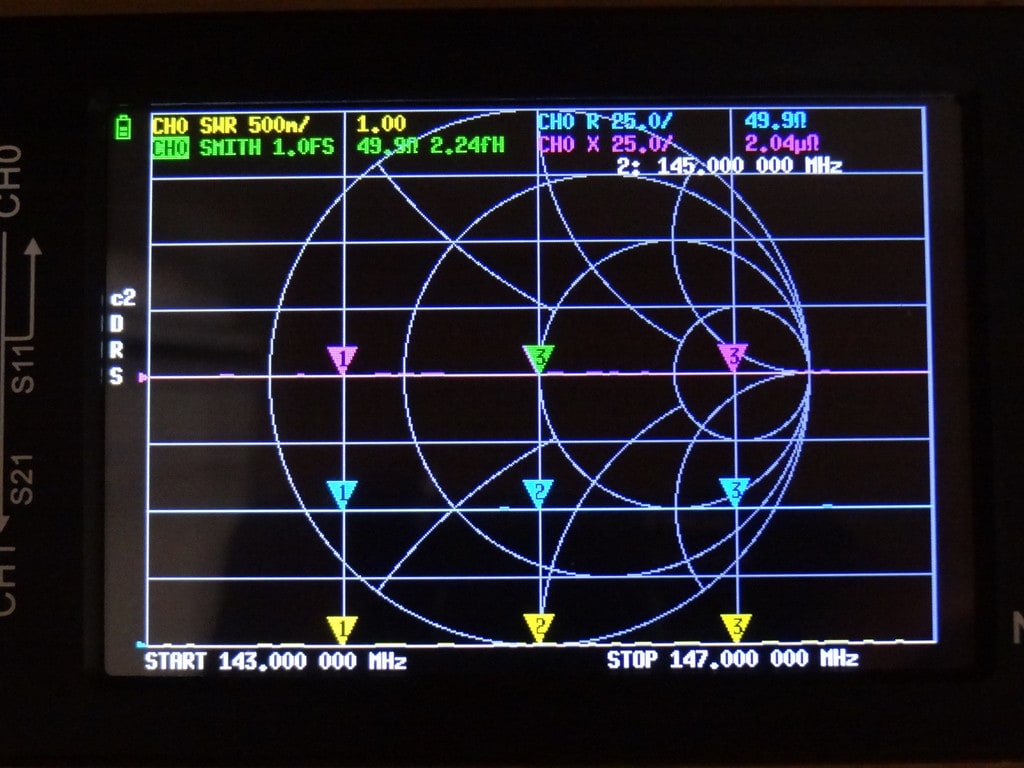
■周波数設定とキャリブレーション④430MHz
| 【430MHz用の設定を[メモリー3]に保存】 | |
| 操作 | 状態・コメント等 |
| 画面をタッチ | メニューが表示される |
| 最上段が[DISPLAY]以外の場合は[←BACK]をタッチ | |
| [STIMULUS] | |
| [START] | 開始周波数の設定 |
| [4][2][5][M] | 画面下の表示「START 425.000.000 MHz」を確認 |
| 画面をタッチ | メニューが表示される |
| [STOP] | 終了周波数の設定 |
| [4][4][5][M] | 画面下の表示「STOP 445.000.000 MHz」を確認 |
| マーカーの移動 | 画面上の▼のマーカーをドラッグして移動 |
| ▼1 430.0MHzに移動 | |
| ▼2 433.0MHzに移動 | |
| ▼3 440.0MHzに移動 | |
| 画面をタッチ | メニューが表示される |
| [←BACK] | |
| [CAL] | |
| [RESET] | |
| [CALIBRATE] | |
| ※CH0に接続⇒ | 「オープン」コネクタをCH0に接続 |
| [OPEN] | 「OPEN」の表示が反転 |
| ※CH0に接続⇒ | 「ショート」コネクタをCH0に接続 |
| [SHORT] | 「SHORT」の表示が反転 |
| ※CH0に接続⇒ | 「ロード」コネクタをCH0に接続 |
| [LOAD] | 「LOAD」の表示が反転 |
| [DONE] | |
| [SAVE 3] | 「メモリー3」に設定が保存される |
<設定後の画面(430MHz帯)>

■周波数設定とキャリブレーション⑤1200MHz
| 【1200MHz用の設定を[メモリー4]に保存】 | |
| 操作 | 状態・コメント等 |
| 画面をタッチ | メニューが表示される |
| 最上段が[DISPLAY]以外の場合は[←BACK]をタッチ | |
| [STIMULUS] | |
| [START] | 開始周波数の設定 |
| [1][.][2][5][G] | 画面下の表示「START 1250.000.000 MHz」を確認 |
| 画面をタッチ | メニューが表示される |
| [STOP] | 終了周波数の設定 |
| [1][.][3][1][M] | 画面下の表示「STOP 1310.000.000 MHz」を確認 |
| マーカーの移動 | 画面上の▼のマーカーをドラッグして移動 |
| ▼1 1260.0MHz付近(1260.200MHz)に移動 | |
| ▼2 1295.0MHz付近に移動 | |
| ▼3 1300.0MHz付近(1288.800MHz)に移動 | |
| 画面をタッチ | メニューが表示される |
| [←BACK] | |
| [CAL] | |
| [RESET] | |
| [CALIBRATE] | |
| ※CH0に接続⇒ | 「オープン」コネクタをCH0に接続 |
| [OPEN] | 「OPEN」の表示が反転 |
| ※CH0に接続⇒ | 「ショート」コネクタをCH0に接続 |
| [SHORT] | 「SHORT」の表示が反転 |
| ※CH0に接続⇒ | 「ロード」コネクタをCH0に接続 |
| [LOAD] | 「LOAD」の表示が反転 |
| [DONE] | |
| [SAVE 4] | 「メモリー4」に設定が保存される |
<設定後の画面(1200MHz帯)>
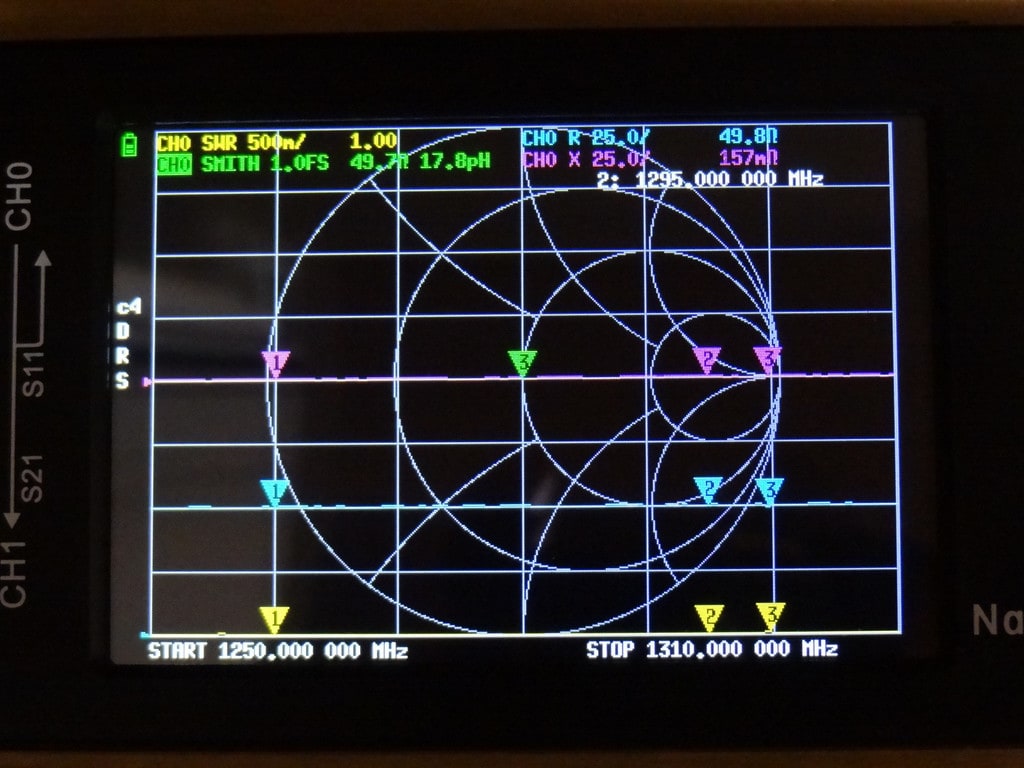
設定は以上で完了です。
使用時は、以下の手順で設定を呼び出します。
■アンテナアナライザとしての使い方(バンドの切り替え)
起動時は「メモリー0」の内容で設定されます。測定するバンドに合わせて、メモリーの内容を呼び出します。
| 【測定バンドの切り替え(メモリー内容の呼び出し)】 | |
| 操作 | 状態・コメント等 |
| 画面をタッチ | メニューが表示される |
| 最上段が[DISPLAY]以外の場合は[←BACK]をタッチ | |
| [RECALL] | ⇒次に以下のどれかをタッチしてバンドを切り替え |
| ⇒[RECALL 0] | HF帯の設定呼び出し |
| ⇒[RECALL 1] | 50MHz帯の設定呼び出し |
| ⇒[RECALL 2] | 144MHz帯の設定呼び出し |
| ⇒[RECALL 3] | 430MHz帯の設定呼び出し |
| ⇒[RECALL 4] | 1200MHz帯の設定呼び出し |
■測定例
以前作成した430MHzのスカイドアアンテナを測定してみました。
430MHzスカイドアアンテナ(改良版)
・設計値

・測定結果

黄色のSWRグラフの縦軸1メモリが0.5なので、バンド内(マーカー1~3の間)で1.5以下です。ほぼ設計通りの測定結果になりました。アンテナ調整の目安として使用するには必要かつ充分ですね。
アナライザとしてはもちろんですが、フィルタの測定にも便利そうなので、色々活用したいと思います。





















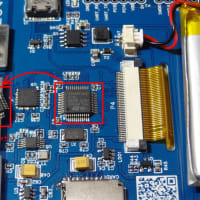



ここを見て初期設定できて感謝します。nanoVNA-H4ですが、マーカが1だけですと写真のように4種類の機能が表示されますが、1-3の複数指定すると1つの機能(例えばSWRだけ)の表示になります。
どこか確認するべき部分がありますでしょうか?。
手順通りに設定していけば写真の通りになるはずですが・・・解決するかは分かりませんが、下記について確認してみてください。
<複数マーカ表示でSWRのみになった場合>
画面をタッチ>DISPLAY>TRACE で、TRACE 0~3が反転しているか確認
反転していない項目があれば、タッチして反転